Come unire le celle in Excel – Unisci più celle tra loro
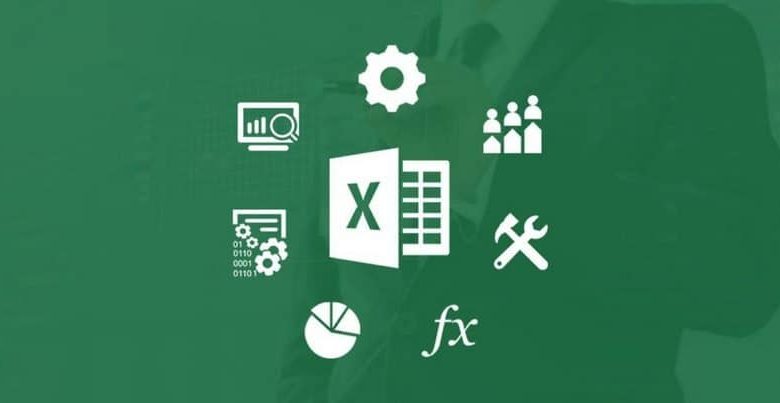
Excel è un ottimo organizzatore per la nostra agenda, in cui è possibile creare un’agenda quotidiana e utilizzarla come backup poiché consente di realizzare progetti che richiedono la precisione dei dati.
Come combinare le celle in Excel?
- Per prima cosa creiamo un nuovo documento Excel. Se non lo hai ancora installato, puoi andare sul suo sito ufficiale e scaricare Excel.
- All’interno di questo nuovo testo imposteremo il progetto in ogni cella, per esempio; tavola organizzativa.
- Per creare la tabella ricorda che puoi utilizzare le scorciatoie se hai già una macro registrata pronta all’uso (vedi articolo su come creare macro in Excel)
- In questo modo, con il tavolo organizzativo pronto nel nostro nuovo documento, possiamo procedere a finirlo.
- Aggiungere un titolo a una tabella è difficile in Excel se non sappiamo come farlo, avremmo una singola cella con il titolo della nostra tabella e non sembrerebbe professionale.
- È importante quindi che queste celle non abbiano divisioni per bordi e siano unite, ecco perché impareremo a combinarle tutte.
- Per combinare alcune celle con altre dobbiamo prima posizionare in una di esse il testo che useremo come titolo per la nostra tabella organizzativa.
- Selezioniamo tutte le celle compresa quella con il titolo e cercheremo negli strumenti sopra la scheda «Start» e poi clicchiamo su «Unisci e centra» vedremo automaticamente i risultati.
Importante: quando combiniamo le celle vedremo che il testo rimarrà centrato ma molto basso, per questo dobbiamo selezionare «Centra testo» proprio accanto all’opzione che selezioniamo per eseguire la combinazione di celle e centreremo il testo così ottenendo il titolo accanto alla combinazione di celle un titolo perfetto per la nostra tabella dell’organizzatore.
Tieni presente quando unisci più celle tra loro:
Le celle che combiniamo in modo che i loro bordi scompaiano possono essere utilizzate solo nei titoli o con un solo contenuto all’interno.
Cioè, se abbiamo due celle e ognuna dice un titolo diverso ma vogliamo eliminare i loro bordi usando l’opzione «Unisci e centra» otterremo che l’unica cosa che viene combinata è il titolo della prima cella a sinistra, nel resto delle celle il contenuto scomparirà.
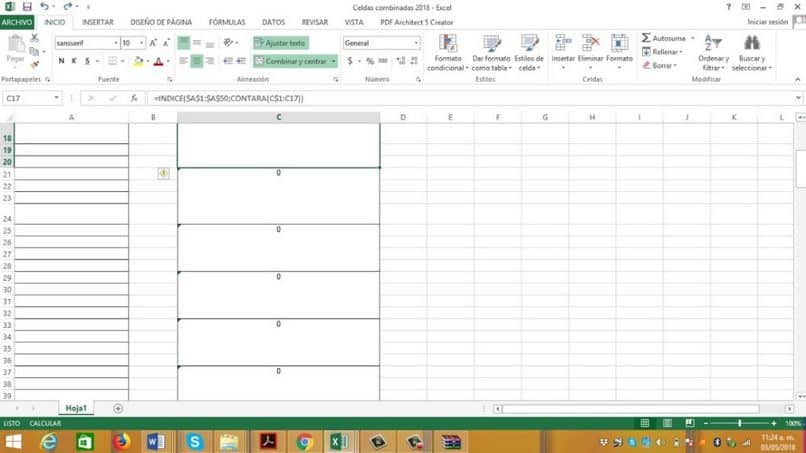
Le celle unite possono essere modificate in Word?
Se queste celle che sono state combinate per creare una singola cella possono essere modificate, ad esempio; il suo colore di sfondo, il tipo di testo per ingrandire o ridurre il nostro testo ogni volta che lo desideri. È uno strumento interessante per generare titoli e sottotitoli all’interno del nostro progetto Excel.
Excel ci offre alternative affinché i nostri progetti ottengano la massima qualità e design professionale, con la creazione di tabelle organizzative, tabelle informative con molto testo che è possibile anche grazie alla combinazione di celle, possiamo usarlo come alternativa a Word sotto molti aspetti e questo è positivo per gli utenti.
Ricorda che Excel è un programma all’interno di un’intera famiglia di applicazioni per computer, come PowerPoint, Word, Outlook in cui si combatte il trono con Word, che sono due degli strumenti più attraenti e utilizzati della famiglia.
Questo pacchetto di programmi può essere trovato e scaricato gratuitamente dal sito Web ufficiale di Microsoft per una prova gratuita oppure acquistare il pacchetto completo una sola volta pagando un abbonamento e accedere a tutti i suoi strumenti in modo illimitato.
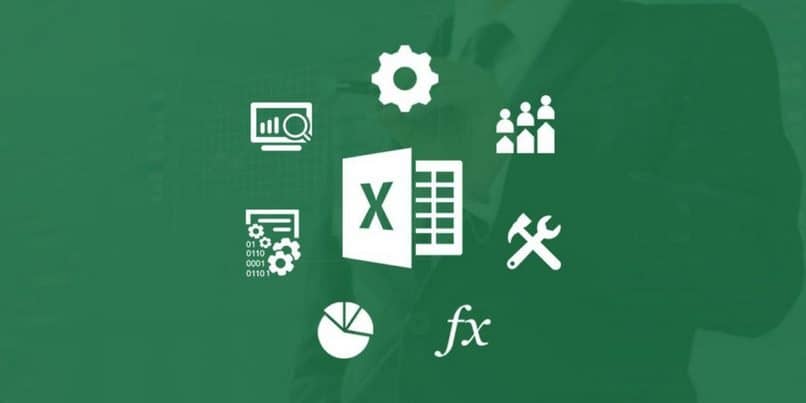
Se ti è piaciuto questo passo dopo passo per imparare come combinare le celle in Excel, puoi cercare questo sito passo dopo passo su come aggiungere per categorie e come creare un diagramma di Gantt in Excel e molto altro, guide complete per imparare come usare Eccellere come professionista.



